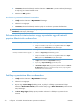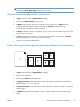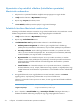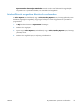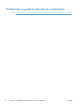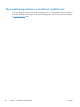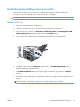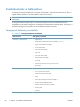HP Color LaserJet Enterprise CM4540 MFP User Guide
4.
A Presets (előzetes beállítások) menüben kattintson a Save as... (mentés másként) lehetőségre,
és adja meg az előzetes beállítás nevét.
5.
Kattintson az OK gombra.
Az előzetes nyomtatási beállítások használata
1.
A Fájl menüben kattintson a Nyomtatás lehetőségre.
2.
Válassza ki a meghajtót.
3.
A Presets (előzetes beállítások) menüben jelölje ki az előzetes nyomtatási beállításokat.
MEGJEGYZÉS: A nyomtató-illesztőprogram alapértelmezett beállításainak használatához válassza a
standard (szabványos) lehetőséget.
Dokumentumok átméretezése vagy nyomtatás egyedi méretű
papírra Macintosh rendszerben
Mac OS X 10.4, 10.5 és 10.6 1. A Fájl menüben kattintson a Page Setup (oldalbeállítás) lehetőségre.
2. Jelölje ki a készüléket, majd válassza ki a megfelelő beállításokat a Paper
Size (papírméret) és Orientation (tájolás) lehetőséghez.
Mac OS X 10.5 és 10.6
Használja az alábbi módszerek egyikét.
1. A Fájl menüben kattintson a Nyomtatás lehetőségre.
2. Kattintson a Page Setup (oldalbeállítás) gombra.
3. Jelölje ki a készüléket, majd válassza ki a megfelelő beállításokat a Paper
Size (papírméret) és Orientation (tájolás) lehetőséghez.
1. A Fájl menüben kattintson a Nyomtatás lehetőségre.
2. Nyissa meg a Paper Handling (papírkezelés) menüt.
3. A Destination Paper Size (cél papírméret) területen kattintson a Scale to
Fit Paper Size (méretezés a papírméret szerint) mezőre, majd a legördülő
listából válassza ki a kívánt méretet.
Fedőlap nyomtatása Mac rendszerben
1.
A Fájl menüben kattintson a Nyomtatás lehetőségre.
2.
Válassza ki a meghajtót.
3.
Nyissa meg a Cover Page (fedőlap) menüt, és jelölje ki a fedőlap nyomtatásának helyét.
Kattintson a Before Document (a dokumentum előtt) vagy a After Document (a dokumentum
után) lehetőségre.
4.
A Cover Page Type (fedőlap típusa) menüben válassza ki a fedőlapra nyomtatni kívánt
üzenetet.
72 4. fejezet A készülék használata Mac operációs rendszerrel HUWW